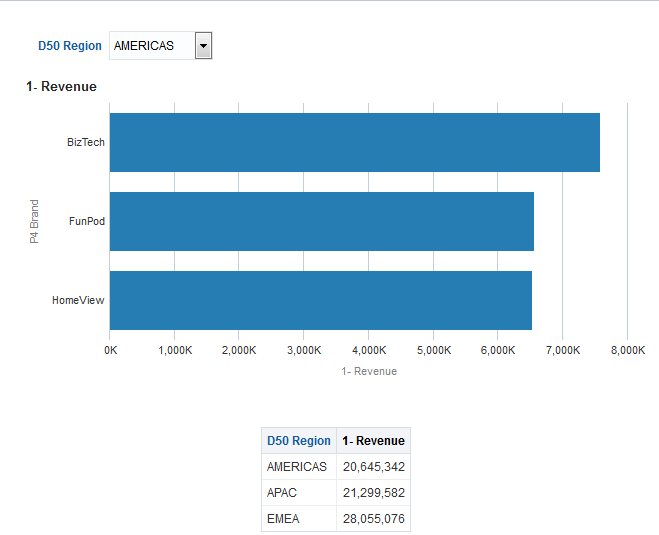Vinculando Views em Relacionamentos Mestre/Detalhe
Para vincular views em relacionamentos mestre/detalhe, você deve definir a view mestra e a view de detalhe.
Para obter mais informações sobre vinculação mestre/detalhes, consulte O que é Vinculação Mestre-Detalhe de Views?
Definindo a View Mestra
Uma view mestra orienta alterações de dados em uma ou mais views de detalhe.
Para definir uma view como mestre:
Definindo a View Detalhada
Uma view de detalhe atende e responde aos eventos de detalhe mestres enviados por uma view mestra em um canal especificado.
Para definir uma view como de detalhe:
Exemplo de uma Tabela e de um Gráfico Vinculados em uma Relação de Detalhes/Mestre
Você pode vincular tabelas e gráficos para que o relacionamento entre seus pontos de dados seja claro.
Nesse exemplo, uma tabela, View Mestra de Vendas Regionais, está vinculada a um gráfico, View de Detalhe de Vendas Regionais, em um relacionamento mestre/detalhe.
Sobre a View Mestra de Vendas Regionais
A View Mestra de Vendas Regionais fornece uma série de coluna cujas informações de vendas regionais podem ser analisadas.
A análise da view mestra contém as colunas Região D50 e 1 - Receita. A coluna 1 - Receita está configurada como mestre, conforme mostrado na figura a seguir. A view que foi adicionada para ser a view mestra é uma tabela.
Figura 4-3 Exemplo de Definição de uma View Mestra
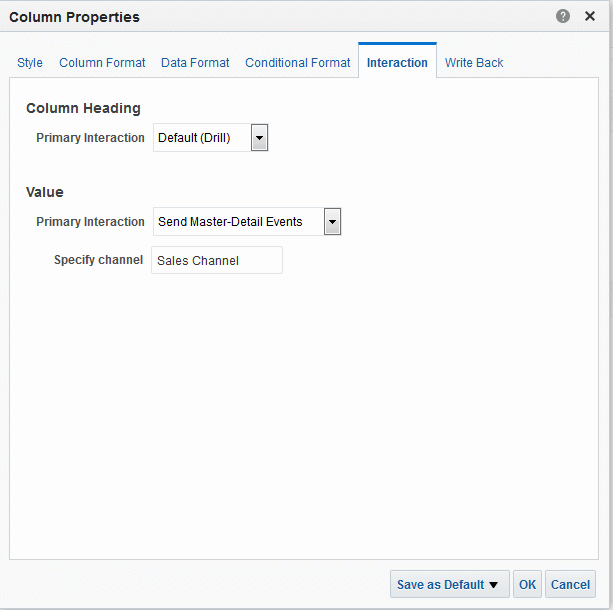
Descrição de Figura 4-3 Exemplo de Definição de uma View Mestra"
Sobre a View de Detalhes de Vendas Regionais
A View de Detalhes de Vendas Regionais fornece uma série de colunas cujos detalhes das vendas de uma região podem ser analisados.
A análise da view de detalhes contém as colunas Região D50, Marca P4 e 1 - Receita. A view que foi adicionada para ser a view de detalhes é um gráfico de barras horizontais e está configurada para atender aos eventos mestres/detalhes no Canal de Vendas, conforme mostrado na figura a seguir.
Figura 4-4 Configuração para Atender a Eventos Mestres/Detalhes
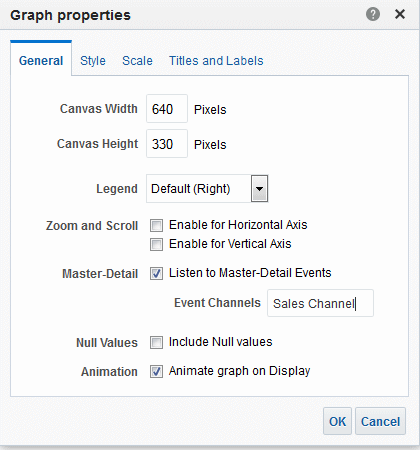
Descrição de Figura 4-4 Configuração para Atender a Eventos Mestres/Detalhes"
A coluna Região D50 está configurada para ser a coluna de detalhe. Isso foi feito ao arrastar e soltar a coluna Região D50 no destino para soltar Prompts do Gráfico, no painel Layout, conforme mostrado na Figura 4–36. (Observe que a coluna Região D50 é exibida na borda da página da tabela.)
Como Funciona a Vinculação de Detalhes/Mestre para a Exibição Mestre de Vendas Regionais e para a Exibição de Detalhes de Vendas Regionais
A vinculação mestra/detalhes permite que você combine views mestras/detalhes apontando para um único cálculo.
Quando um usuário clica na célula que contém a receita da região AMÉRICA na View Mestra Regional Sales, a view envia um evento mestre-detalhe em Canal de Vendas e especifica as informações do evento mestre-detalhe de Região D50 = AMÉRICA.
A View de Detalhe de Vendas Regionais, que está atendendo no Canal de Vendas, recebe e verifica as informações do evento de detalhe mestre. Ela determina se a coluna Região D50 corresponde a uma coluna em sua borda de página, atualiza a borda da página para AMÉRICA e atualiza a view inteira, conforme mostra a ilustração.